Konwertuj, edytuj i kompresuj filmy/audio w ponad 1000 formatach o wysokiej jakości.
Konwertuj wideo do formatu MP3 w systemie Windows/Mac — 5 sposobów ze szczegółowymi krokami
Kiedy podoba Ci się muzyka z filmu, który oglądasz na platformie społecznościowej, jak możesz uzyskać muzykę z filmu? Możesz użyć konwertera, aby przekonwertować wideo na MP3 na Mac/Windows i łatwo cieszyć się swoją muzyką. Ale jeśli chcesz przekonwertować wysokiej jakości muzykę z wideo, możesz potrzebować profesjonalnego konwertera. Czytaj dalej, aby poznać pięć łatwych metod konwersji wideo na MP3 na Mac/Windows i wyodrębnić muzykę wysokiej jakości.
Lista przewodników
Część 1: 3 najlepsze sposoby konwersji wideo do formatu MP3 [Windows/Mac] Część 2: 2 metody konwersji wideo do formatu MP3 online Część 3: Często zadawane pytania dotyczące konwersji wideo do formatu MP3 w systemie Windows/MacCzęść 1: 3 najlepsze sposoby konwersji wideo do formatu MP3 [Windows/Mac]
Metoda 1: 4Easysoft Total Video Converter [Windows/Mac]
Aby przekonwertować wideo do formatu MP3 na komputerach Mac/Windows z wyjściem wysokiej jakości, 4Easysoft Total Video Converter jest pierwszym wyborem, którego powinieneś spróbować. Ten doskonały konwerter wideo zapewnia dostosowane ustawienia, które mogą dostosować szybkość transmisji dźwięku do 320 kbps. Obsługuje również konwersję wsadową i możesz jednocześnie konwertować kilka filmów do formatu MP3. Ponadto ma funkcje edycji, takie jak regulacja głośności i dodawanie efektów.

Obsługa dostosowywania ustawień w celu uzyskania wysokiej jakości pliku MP3, takich jak szybkość transmisji, częstotliwość próbkowania i kanał.
Zapewnia konwersję wsadową i akcelerator umożliwiający szybszą konwersję wideo do formatu MP3.
Narzędzia do edycji pozwalające wydobyć z wideo fantastyczną muzykę.
Udostępnij funkcję rippera umożliwiającą bezpośrednie wyodrębnianie dźwięku z wideo.
100% Bezpieczne
100% Bezpieczne
Krok 1Po pobraniu i uruchomieniu programu 4Easysoft Total Video Converter należy kliknąć Dodaj pliki przycisk, aby zaimportować swoje filmy pobrane z YouTube. Możesz również kliknąć Plus Kliknij przycisk lub przeciągnij pliki bezpośrednio do pola, aby załadować pliki wideo.

Krok 2Następnie należy wybrać format wyjściowy MP3, klikając Format przycisk. Kliknij Bieg przycisk, aby dostosować ustawienia MP3. Możesz dostosować szybkość transmisji do 320 kbps, aby uzyskać wysokiej jakości dźwięk. Możesz również zmienić kanał i częstotliwość próbkowania zgodnie ze swoimi preferencjami.

Krok 3Jeśli chcesz zmienić głośność dźwięku, możesz kliknąć przycisk Edytuj, aby otworzyć nowe okno. Następnie kliknij Audio przycisk. Możesz łatwo dostosować głośność, przeciągając suwak.

Krok 4Kliknij Zapisz do przycisk, aby wybrać folder wyjściowy. Następnie kliknij Skonwertuj wszystko przycisk, aby rozpocząć konwersję wideo do formatu MP3 w systemie macOS lub Windows 11. Jeśli chcesz połączyć wiele plików w jeden, możesz zaznaczyć opcję Połączyć w jeden plik opcja.

Metoda 2: VLC Media Player [Mac]
Vlc media player jest znanym odtwarzaczem wideo ze względu na jego potężną kompatybilność, co oznacza, że możesz łatwo konwertować wideo do MP3 na Macu. Możesz użyć tego konwertera wideo do konwersji różnych popularnych formatów wideo. Zapewnia również konwersję wsadową i możesz dostosować szybkość transmisji dźwięku do swoich potrzeb. Ale nie ma wystarczającej liczby funkcji edycyjnych i powolną prędkość konwersji.
Krok 1Pobierz VLC Media Player na swoje urządzenie i uruchom go. Kliknij Głoska bezdźwięczna przycisk i Konwertuj/zapisz przycisk, aby otworzyć nowe okno. Następnie możesz kliknąć Dodać przycisk, aby zaimportować pliki wideo i kliknij Konwertuj/zapisz przycisk.
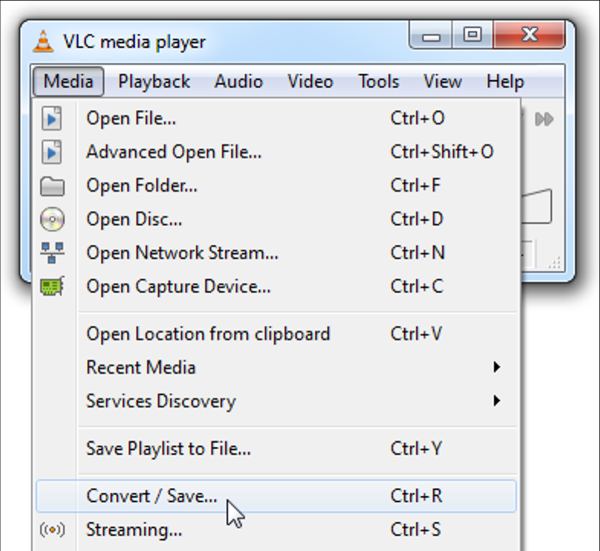
Krok 2Wyskoczy Konwertować okno. Możesz kliknąć Przeglądać przycisk, aby wybrać folder wyjściowy. Następnie kliknij Profil przycisk do otwierania Formularz okno. Powinieneś kliknąć Kodek audio przycisk, aby wybrać MP3 jako format wyjściowy.
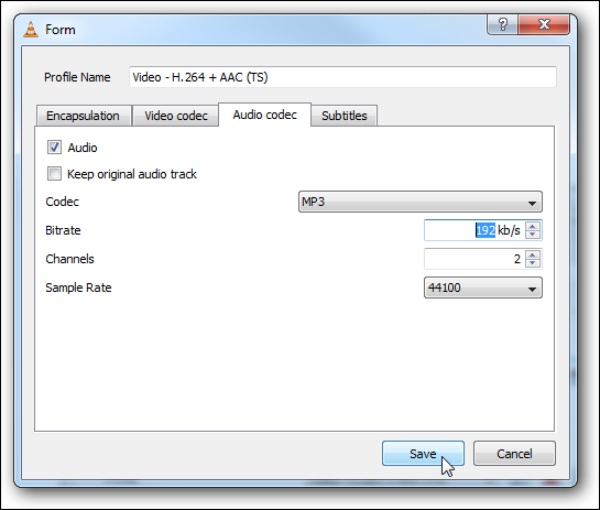
Krok 3Możesz dostosować szybkość transmisji, kanały i częstotliwość próbkowania z Formularz okno. Po zakończeniu ustawień możesz kliknąć Początek przycisk, aby rozpocząć konwersję wideo do formatu MP3 na komputerze Mac.
Metoda 3: Hamulec ręczny [Mac]
Hamulec ręczny jest darmowym i otwartym konwerterem wideo, który oferuje wiele ustawień wstępnych, aby odpowiednio dostosować ustawienia. Dzięki niemu możesz również konwertować wiele filmów do formatu MP3 na komputerze Mac jednocześnie. Ma jednak skomplikowaną operację, która jest nieprzyjazna dla początkujących. A prędkość konwersji jest niska i trzeba długo czekać, aby przekonwertować wideo do formatu MP3.
Krok 1Po pobraniu i uruchomieniu Handbrake'a kliknij Źródło przycisk i wybierz Otwórz plik opcja umożliwiająca załadowanie plików wideo do oprogramowania.
Krok 2Kliknij Pojemnik przycisk pod Ustawieniami wyjścia, aby wybrać MP3 jako format wyjściowy. Następnie kliknij Audio i możesz dostosować ustawienia dźwięku, takie jak jakość i szybkość transmisji.
Krok 3Następnie należy wybrać ścieżkę wyjściową, klikając Przeglądać przycisk. Kliknij Początek przycisk u góry, aby rozpocząć konwersję wideo do formatu MP3 w systemie macOS Ventura.
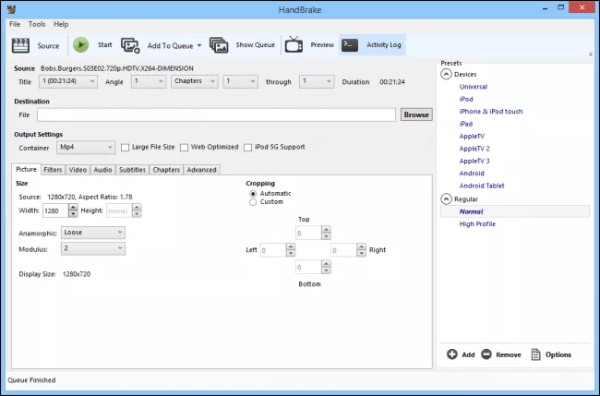
Część 2: 2 metody konwersji wideo do formatu MP3 online
Jeśli nie chcesz pobierać żadnego oprogramowania, możesz wypróbować konwertery online. Umożliwiają one konwersję wideo do formatu MP3 na dowolnym systemie, takim jak Windows i Mac. Oprogramowanie online jest nie tylko bezpłatne, ale także może zapewnić podstawowe funkcje konwersji. Ale konwerter online ma również pewne wady. Teraz naucz się, jak używać konwertera online, aby konwertować wideo do formatu MP3.
Metoda 4: Konwersja audio online
Konwertuj audio online jest darmowym konwerterem online, który obsługuje konwersję wielu plików wideo w partiach. Możesz również dostosować jakość dźwięku za pomocą trzech opcji, w tym Niska (64 kbps), Dobra (128 kbps) i Wysoka (320 kbps). Możesz również przekonwertować MOV na MP3 za pomocą tego narzędzia. Niestety, nie ma żadnych narzędzi do edycji MP3 i ma niską prędkość konwersji.
Krok 1Otwórz Online AudioConvert na swojej stronie internetowej, kliknij Wybierz pliki przycisk lub przeciągnij pliki bezpośrednio do kwadratu, aby zaimportować pliki wideo. Możesz kliknąć Dodaj więcej plików przycisk umożliwiający przesłanie większej liczby plików do konwersji.
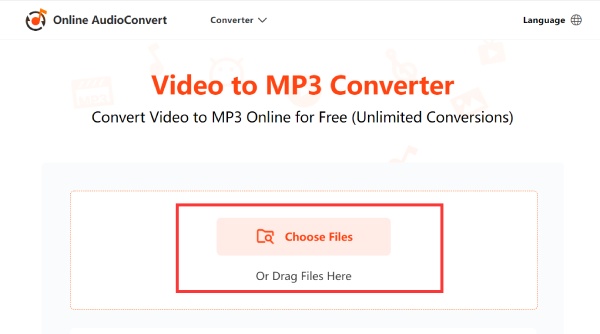
Krok 2Kliknij Opcje audio przycisk, aby otworzyć listę, a następnie możesz wybrać opcję konwersji wideo do MP3. Możesz również dostosować jakość dźwięku, wybierając trzy opcje, takie jak: Niski, Dobry, I Wysoki.
Krok 3Następnie możesz rozpocząć konwersję wideo do formatu MP3, klikając Rozpocznij konwersję czerwony przycisk. A gdy skończysz, możesz kliknąć Pobierać przycisk, aby zapisać plik na swoim urządzeniu.
Metoda 5: Konwerter audio
Konwerter audio jest również konwerterem online do konwersji wideo do MP3 za pomocą kilku prostych kroków. Możesz konwertować wiele plików wideo do MP3 jednocześnie, co może zaoszczędzić dużo czasu. Ponadto obsługuje niestandardowe ustawienia, takie jak jakość, częstotliwość próbkowania i kanał. Ale nie ma narzędzi do edycji plików audio.
Krok 1Otwórz Audio Converter bezpośrednio na swojej stronie internetowej. Kliknij Prześlij wideo przycisk, aby zaimportować pliki wideo. Jeśli chcesz przekonwertować wiele plików wideo, możesz kliknąć Dodaj więcej plików przycisk, aby załadować więcej plików.
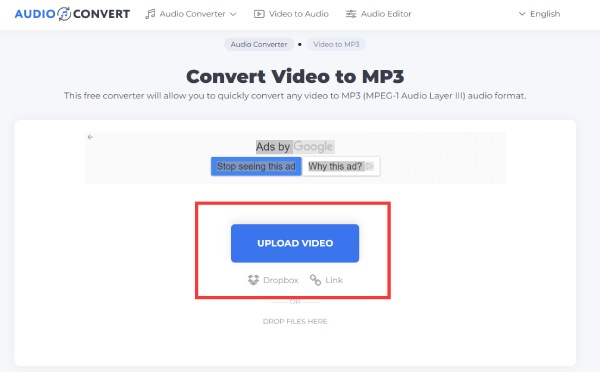
Krok 2Kliknij Konwertuj na przycisk, aby wybrać MP3 jako format wyjściowy. Możesz kliknąć Bieg przycisk, aby dostosować jakość MP3 do 256 kbps. Możesz również zmienić częstotliwość próbkowania dźwięku.
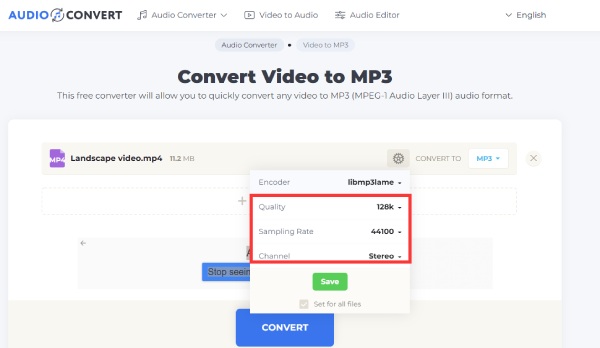
Krok 3Rozpocznij konwersję wideo do formatu MP3, klikając Konwertować przycisk. Następnie kliknij Pobierać przycisk, aby zapisać plik MP3.
Część 3: Często zadawane pytania dotyczące konwersji wideo do formatu MP3 w systemie Windows/Mac
-
Jak przekonwertować wideo do formatu MP3 za pomocą programu Windows Media Player?
Powinieneś pobrać Windows Media Player i go uruchomić. Kliknij Plik przycisk i otwarty przycisk, aby przesłać plik wideo. I kliknij Zapisz jako przycisk, aby zmienić rozszerzenie z .mp4 na .mp3. Następnie rozpocznie się konwersja MP4 na MP3.
-
Czy jakość dźwięku zostanie utracona podczas konwersji filmów z YouTube do formatu MP3?
Tak. Wideo na YouTube jest kompresowane. Więc kiedy konwertujesz wideo na YouTube do MP3, tracisz jakość. Jeśli chcesz zachować jakość, możesz użyć FFmpeg, aby wyodrębnić dźwięk z wideo.
-
Czy istnieje jakaś aplikacja do konwersji wideo, z której można korzystać bezpośrednio na telefonach komórkowych?
Tak, oczywiście. Możesz go wyszukać w App Store swojego telefonu, np. Siri Shortcuts dla iPhone'a.
Wniosek
W tym poście przedstawiono pięć skutecznych metod płynnej konwersji wideo do formatu audio MP3 na komputerach Mac, Windows i online. Możesz wybrać jedną z nich zgodnie ze swoimi potrzebami i preferencjami. Kiedy musisz przekonwertować wiele plików wideo z większą prędkością na komputerach Mac/Windows, 4Easysoft Total Video Converter musi być dla Ciebie najlepszym wyborem.
100% Bezpieczne
100% Bezpieczne


